Win10补丁更新失败怎么办?Win10补丁更新失败的解决方法
相信小伙伴都知道Win10补丁更新是保持操作系统安全和性能稳定的重要步骤之一。然而,有时候在更新补丁的过程中可能会遇到失败的情况。如果你的Win10补丁更新失败了,下面提供一些解决方法帮助你应对这个问题,让我们一起来看看吧。
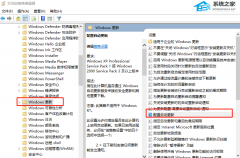
更新日期:2024-05-31
来源:系统之家
Win10电脑日历如何显示节假日?在Win10电脑操作中,用户想让日历显示出节假日,但不知道具体要如何操作?首先用户可以打开Win10系统的日期和时间设置选项,在这里即可完成设置操作。以下就是Win10日历显示节假日设置方法介绍。
具体操作如下:
1. 右击右下任务栏中的时间,选择其中的“日期和时间设置”。
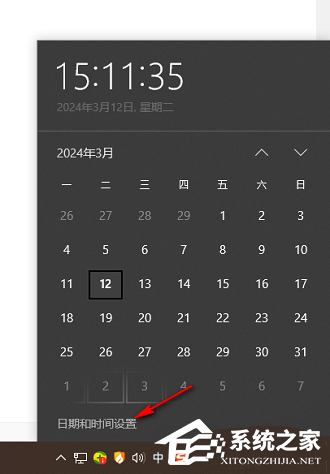
2. 进入到新的界面后,找到右侧中的“在任务栏中显示其他日历”,点击选项框的下拉按钮,选择选项列表中的“简体中文(农历)”。
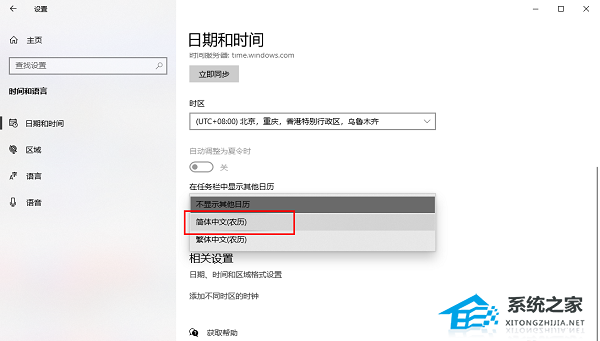
3. 这样在日历中就会显示节假日信息了。
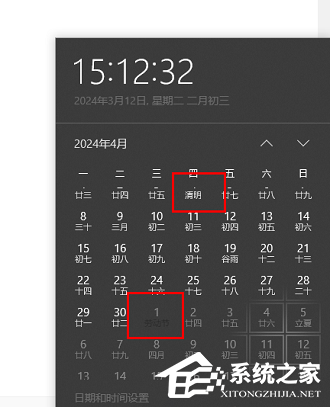
以上就是系统之家小编为你带来的关于“Win10电脑日历如何显示节假日-一招轻松搞定!”的全部内容了,希望可以解决你的问题,感谢您的阅读,更多精彩内容请关注系统之家官网。
Win10补丁更新失败怎么办?Win10补丁更新失败的解决方法
相信小伙伴都知道Win10补丁更新是保持操作系统安全和性能稳定的重要步骤之一。然而,有时候在更新补丁的过程中可能会遇到失败的情况。如果你的Win10补丁更新失败了,下面提供一些解决方法帮助你应对这个问题,让我们一起来看看吧。
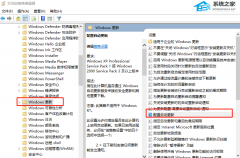
Win10如何禁止U盘拷贝文件?Windows禁止U盘复制文件的方法
在某些情况下,出于安全和数据保护的考虑,有用户会给电脑设置禁止U盘复制文件,那么这一操作应该如何实现呢?方法很简单,我们可以看看下面的教程。需要注意的是,禁止U盘的文件复制功能可能会对某些用户的正常工作或个人使用造成不便,因此需要结合实际情况进行设置。

Win10补丁下载目录在哪?Win10自动更新下载的安装包文件位置
在Windows 10操作系统中,补丁的下载目录位于系统的特定文件夹中。这个目录用于存储已下载的补丁文件,以便在安装过程中使用。通过查找并访问该目录,你可以手动管理、备份或删除已下载的补丁文件。下面是Win10补丁下载目录的默认位置。

Win10更新补丁后无法正常开机怎么办?Win10更新补丁无法正常开机的解决方法
如果你在安装Win10系统的更新补丁后,发现无法正常开机,那么你可能会感到非常困扰。无法正常开机可能导致你无法访问计算机中的数据和文件,影响你的工作和日常生活。然而,不要担心,下面将提供一些解决方法,帮助你应对这个问题。

Win10补丁自动更新如何关闭?Win10关闭补丁自动更新的方法
当你使用Win10系统时,自动更新的补丁可能会干扰你的工作流程或消耗你的网络带宽。因此,了解如何关闭Win10的自动更新功能可以帮助你更好地控制和管理系统的更新。下面将解释详细的步骤,以便你能够轻松地关闭Win10的自动更新功能。
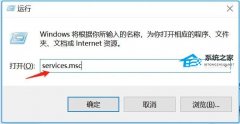
联想Win10怎么进入安全模式?联想Win10进入安全模式的方法
当你使用联想电脑上的Win10系统时,有时可能需要进入安全模式来解决一些问题。安全模式是一个基本的启动模式,它只加载最基本的系统驱动程序和服务,允许你在故障排除或修复计算机问题时进行操作。下面将提供详细的步骤,来帮助你在联想电脑上轻松地进入安全模式。

联想Win10如何一键还原?联想Win10一键还原系统的方法
如果你使用的是联想电脑上的Win10系统,有时你可能希望通过一键还原功能将计算机恢复到出厂设置或某个先前的状态。联想电脑通常提供了一键还原功能,使用户能够轻松地进行系统恢复,无需繁琐的操作。下面将提供详细的步骤,以帮助你在联想Win10电脑上使用一键还原功能。
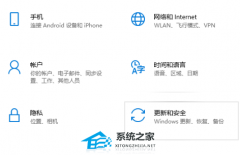
联想Win10改Win7如何设置bios?联想Win10改Win7设置bios的方法
如果你使用的是联想电脑上的Win10系统,并希望将其更改为Win7系统,你可能需要进行一些BIOS设置以支持操作系统的安装和运行。在更改操作系统之前,你需要确保计算机的BIOS设置与Win7兼容,并按照正确的步骤进行配置。下面将提供详细的步骤,以帮助你在联想Win10电脑上设置BIOS以支持Win7。

戴尔Win10睡眠无法唤醒怎么办?戴尔Win10睡眠无法唤醒解决方法
戴尔Win10睡眠无法唤醒怎么办?当我们将戴尔Win10电脑置于睡眠状态后,期望能够通过简单的鼠标点击或键盘敲击来唤醒它,并继续使用,却发现戴尔Win10电脑进入睡眠后无论怎样操作都无法唤醒,不仅让我们感到困惑,还极大影响了工作和生活效率,下面小编带来简单的解决方法,确保用户能够正常使用戴尔Win10电脑。

戴尔Win10睡眠后花屏怎么办?戴尔Win10睡眠后花屏解决方法
戴尔Win10睡眠后花屏怎么办?戴尔Win10睡眠后出现花屏问题是一种常见的现象,用户休眠或待机后再次唤醒电脑时,屏幕可能会显示花屏的情况,极大地影响了使用体验,以下小编分享简单的解决方法,帮助您解决这个问题,这样戴尔Win10电脑进入睡眠状态后,点击唤醒就不会花屏。

华硕Win10开机自动进入Bios无限循环的解决方法
华硕Win10开机自动进入Bios无限循环怎么办?导致出现这一情况的原因有很多,例如系统引导文件损坏、bios错误导致无法识别硬盘、硬盘出了故障等原因。针对这些情况,下面小编带来了解决方法,希望可以帮到你!

Win10 20H2无法更新最新系统怎么办?Win10 20H2无法更新最新系统的解决方法
如果你的Windows 10版本是20H2,并且无法更新到最新的系统版本,有几种方法可以尝试解决这个问题。在遇到升级或更新问题时,一些常见的解决方案包括检查系统要求、重启计算机、运行Windows更新故障排除工具以及手动下载和安装更新,下面就和系统之家小编一起来看看吧。

Win10 20H2怎么升级到22H2?Win10 20H2升级到22H2的方法
微软通常会推出新的Windows 10功能更新,以提供更好的性能、安全性和功能改进,因此一些还在使用Win10 20H2版本的用户想要升级到最新的22H2,那么这时候我们应该如何去操作呢?下面小编就带来了一些升级方法,一起来看看吧。

Win10系统补丁更新在哪里?Win10更新补丁的教程
大家在操作电脑的时候最担心的就是系统出现漏洞,导致病毒入侵等等,因此微软定期发布补丁更新,以修复漏洞、增强系统安全性和稳定性,而在Win10系统中,你可以通过以下步骤找到系统补丁更新,那么下面就让我们一起来看看吧。
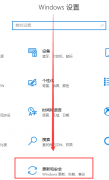
戴尔Win10忘记开机密码怎么办?戴尔Win10忘记开机密码解决方法
戴尔Win10忘记开机密码怎么办?当我们不小心忘记了我们给戴尔Win10电脑设置的开机密码时,想要进入我们的戴尔Win10电脑变得异常困难,有几种方法可以帮助我们恢复访问我们的电脑,下面就给大家详细介绍这几种方法,帮助大家重新获得对戴尔Win10电脑的控制权。
